|
|
Focus sur l'équipe précédente |
||
|
|
Focus sur l'équipe suivante |
||
|
|
Filtrer les résultats |
Publicité
|
Remarque: les raccourcis suivants sont disponibles à partir du portail Web pour Azure DevOps Services et TFS 2015.2 ou versions ultérieures.
|
|||
|
Test
|
|||
|
|
Ouvrir les plans de test |
||
|
|
Ouvrir les paramètres partagés |
||
|
|
Ouvrir les séries |
||
|
|
Ouvrir les machines |
||
|
Plan de test
|
|||
|
|
Ouvrir les tests |
||
|
|
Ouvrir les graphiques |
||
|
|
Exécuter le test |
||
|
|
Marquer les tests sélectionnés comme bloqués |
||
|
|
Échouer les tests sélectionnés |
||
|
|
Marquer les tests sélectionnés comme NA |
||
|
|
Passer les tests sélectionnés |
||
|
|
Réinitialiser les tests sur actifs |
||
|
|
Filtrer les résultats |
||
|
|
Afficher la grille |
||
|
Paramètres
|
|||
|
|
Afficher la grille du jeu de paramètres |
||
|
|
Ouvrir les propriétés |
||
|
|
Ajouter un jeu de paramètres |
||
|
|
Ajouter un cas de test |
||
|
|
Basculer le volet des cas de test |
||
|
Séries de tests
|
|||
|
|
Séries de tests |
||
|
|
Filtrer |
||
|
Ces raccourcis clavier peuvent être utilisés lors de la gestion ou de la modification des pages Wiki. Pour afficher les raccourcis disponibles, entrez? dans une page Wiki.
|
|||
|
Wiki
|
|||
|
|
Ajouter une nouvelle page |
||
|
|
Modifier la page |
||
|
|
Créer une sous-page |
||
|
|
Déplacer la page vers le haut / vers le bas dans l'ordre |
||
|
|
Imprimer la page |
||
|
|
Créer un élément de travail à partir du texte sélectionné |
||
|
|
Texte en gras |
||
|
|
Italique le texte |
||
|
|
Insérer un lien hypertexte |
||
|
|
Copier le texte |
||
|
|
Coller le texte copié |
||
|
|
Mettre en forme les tableaux |
||
|
Modification du wiki
|
|||
|
|
Enregistrer les modifications |
||
|
|
Enregistrer et fermer |
||
|
|
Fermer |
||
|
Naviguer
|
|||
|
|
Ouvrir le portail Web |
||
|
|
Construction ouverte |
||
|
|
Ouvrez Connect |
||
|
|
Documents en cours |
||
|
|
Branches ouvertes (Git) |
||
|
|
Changements ouverts (Git) |
||
|
|
Ouvrir la maison |
||
|
|
Ouvrir mon travail (TFVC) |
||
Publicité |
|||
|
|
Ouvrir les modifications en attente (TFVC) |
||
|
|
Rapports ouverts |
||
|
|
Ouvrir les paramètres |
||
|
|
Ouvrez les éléments de travail |
||
|
|
Synchronisation ouverte (Git) |
||
|
|
Déplacer le focus vers la zone de recherche |
||
|
|
Déplacer le focus en haut de la page |
||
|
|
Déplacer le focus vers la section visible [1 à 9] |
||
|
|
Déplacer le focus vers la section suivante / précédente |
||
|
Menu contextuel
|
|||
|
|
Ouvrir un menu contextuel |
||
|
|
Ignorer un menu contextuel |
||
|
|
Déplacer le focus vers la gauche / droite |
||
|
|
Déplacer la mise au point vers le haut / bas |
||
|
|
Choisissez le menu contextuel |
||
|
Commandes d'élément de travail
|
|||
|
|
Ouvrir l'élément de travail |
||
|
|
Ajouter un élément de travail |
||
|
|
Ajouter une requête |
||
|
|
Copier l'élément de travail sélectionné |
||
|
|
Lien vers un nouvel élément de travail |
||
|
|
Ouvrir l'élément de travail sélectionné |
||
|
|
Déplacer le focus vers la gauche / droite |
||
|
|
Déplacer la mise au point vers le haut / vers le bas |
||
|
|
Mettre en évidence les clauses consécutives |
||
|
|
Déplacer le focus vers la gauche / droite un champ à la fois |
||
|
|
Déplacer le focus à la fin de la clause actuelle |
||
|
|
Déplacer le focus vers le bas |
||
|
|
Déplacer le focus vers la droite, un champ à la fois |
||
|
|
Copier la clause sélectionnée |
||
|
|
Enregistrer les modifications (éditeur) |
||
|
|
Coller la clause copiée |
||
|
|
Supprimer le contenu du champ ou de la clause en cours |
|
|
Défilement vers la gauche/droite |
||
|
|
Défilement vers le haut/bas |
||
|
|
Mettre en évidence les lignes consécutives |
||
|
|
Déplacer le focus sur l'élément suivant |
||
|
|
Déplacer le focus vers l'élément précédent |
||
|
|
Déplacer le focus en bas de la liste |
||
|
|
Ouvrir l'élément de travail sélectionné |
||
|
|
Déplacer le focus en haut de la liste |
||
|
|
Développer la ligne actuelle |
||
|
|
Réduire la ligne actuelle |
||
|
|
Enregistrer les modifications (résultats) |
||
|
|
Actualiser |
||
|
Source: Microsoft
|
|||
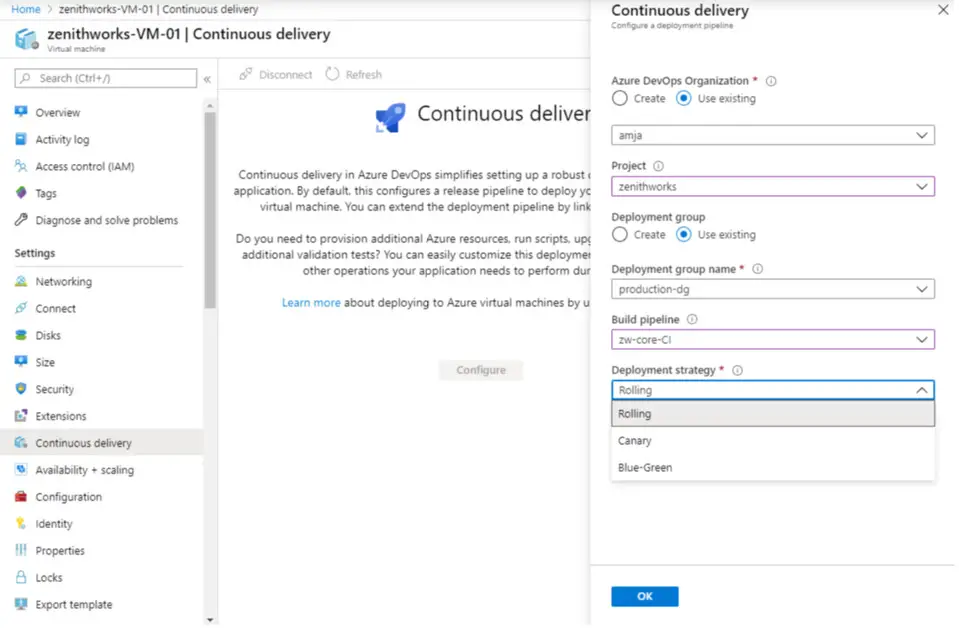
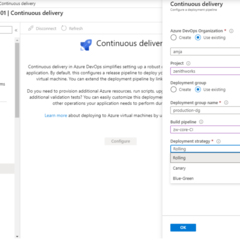

Quel est votre raccourci clavier préféré Team Explorer and Azure DevOps Avez-vous des conseils utiles pour le programme ? Faire savoir aux autres.
1058833 62
477900 4
397319 18
329794 4
281615
261621 3
Il y a 2 heures
Il y a 3 jours Mis à jour !
Il y a 3 jours Mis à jour !
Il y a 4 jours
Il y a 6 jours
Il y a 7 jours
En son yazılar